Dans cet article, découvrez comment créer et configurer vos salles de réunion dans Rooms manager.
Liste des salles
Lorsque vous êtes sur le portail d'administration de Rooms manager, cliquez sur la rubrique Salles dans le menu de gauche pour accéder à la liste de vos salles de réunion.
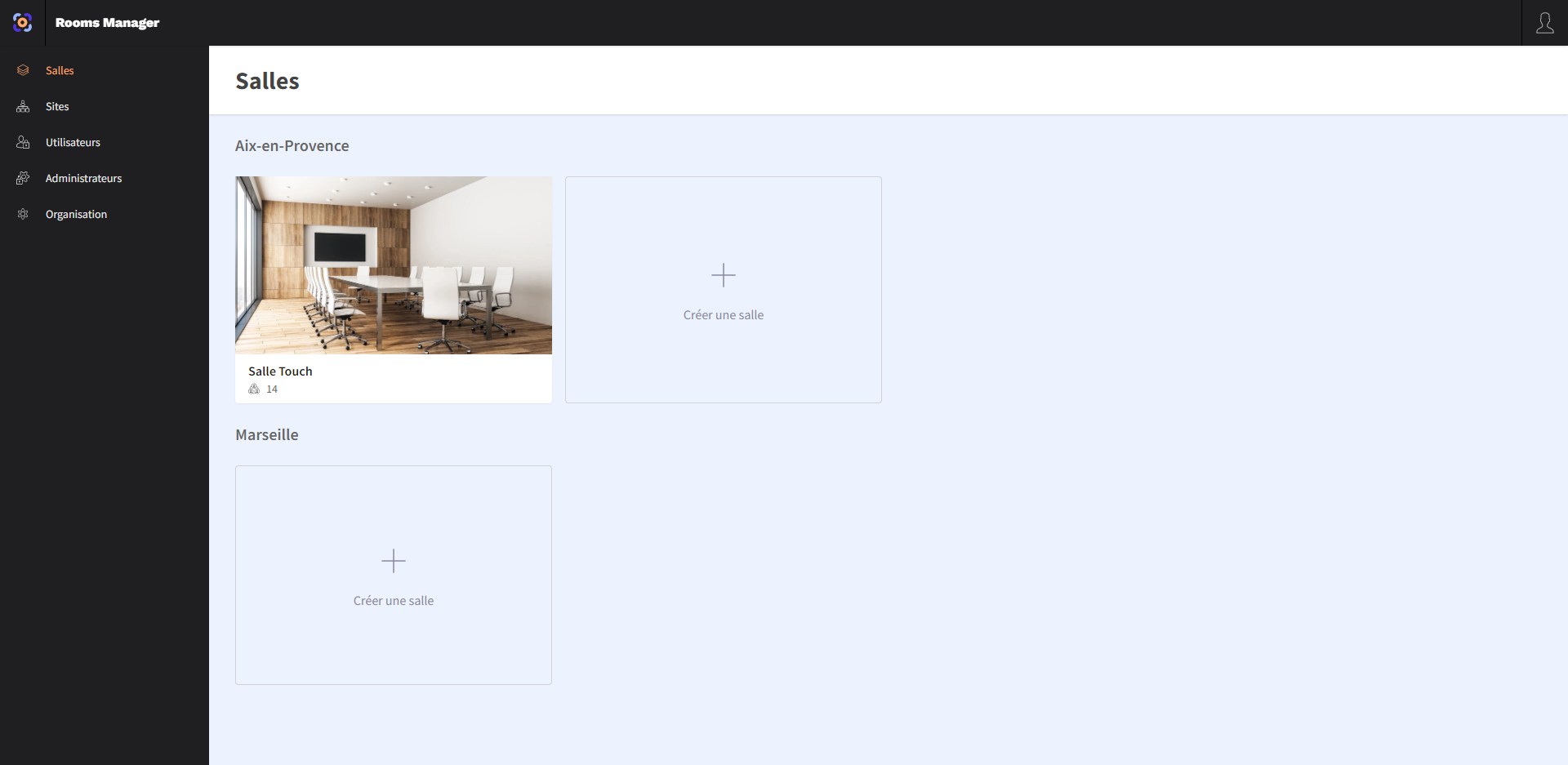
Créer une salle de réunion
Pour créer une salle de réunion, commencez par cliquer sur le bouton Créer une salle.
Attention : Si vous avez configurer plusieurs sites, plusieurs boutons seront disponibles. Cliquez sur le bouton correspondant au site dans lequel vous souhaitez créer la salle de réunion.
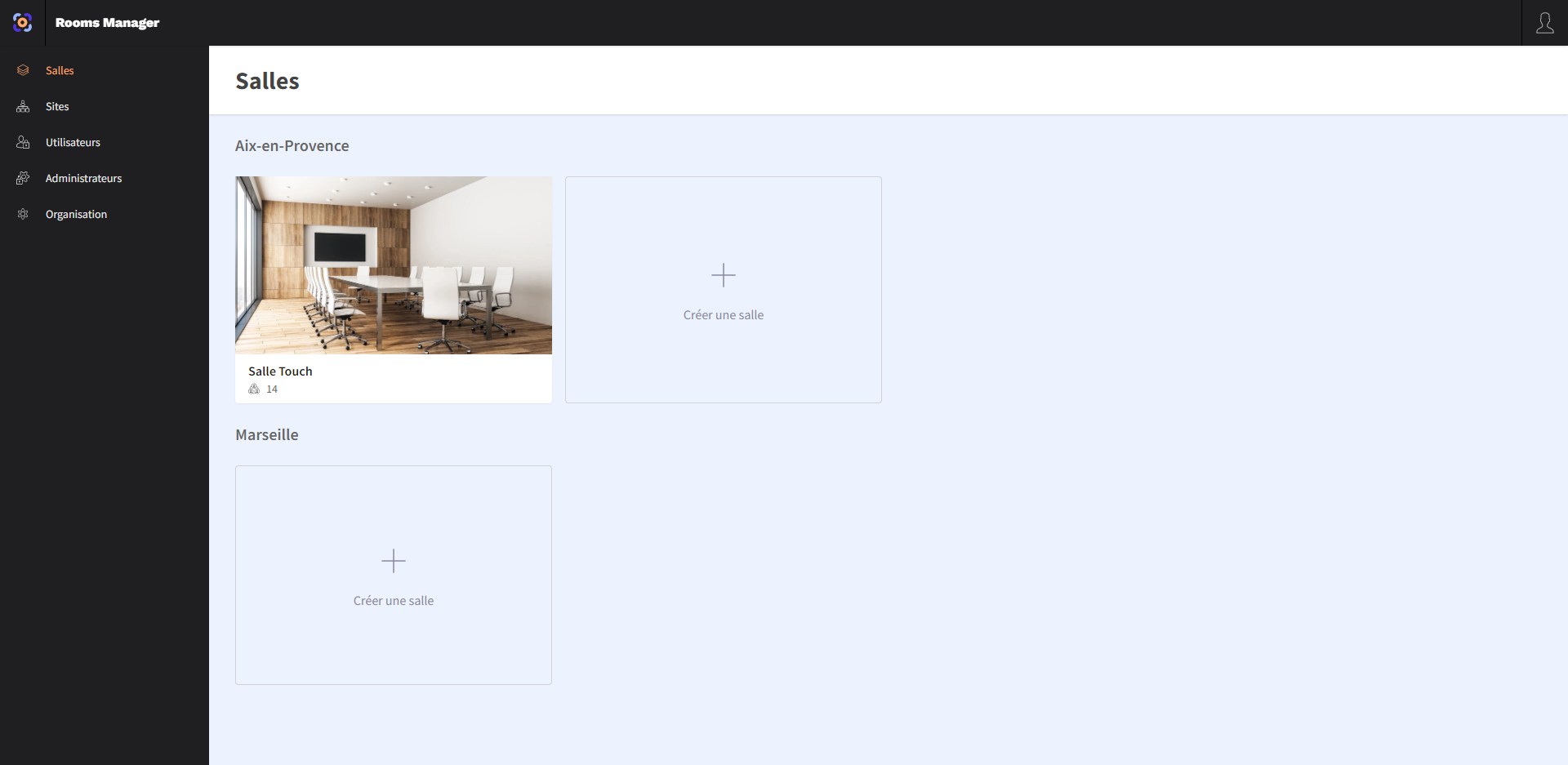
Dans le formulaire de création, remplissez les différentes informations puis cliquer sur le bouton Sauvegarder en haut à droite de l'écran.
Les informations obligatoires sont :
- Nom de la salle : défini le nom public de la salle pour vos utilisateurs.
- Site de la salle : détermine le site qui héberge la salle de réunion. (Ce champ est généralement prérempli selon votre choix sur la page précédente).
Vous pouvez également configurer le profil public de votre page (ces informations seront visibles par les utilisateurs) :
- Capacité de la salle : défini le nombre de personnes maximum autorisés dans cette salle.
- Description de la salle : défini une description courte de la salle.
- Equipements : détermine la liste des équipements disponible dans cette salle (entrez le nom de l'équipement puis cliquez sur "Entrée" ou "Tab" pour l'ajouter dans la liste).
Remarque :
Renseigner précisément ces données permet aux utilisateurs d'obtenir une description précise de la salle qu'ils souhaitent réserver.
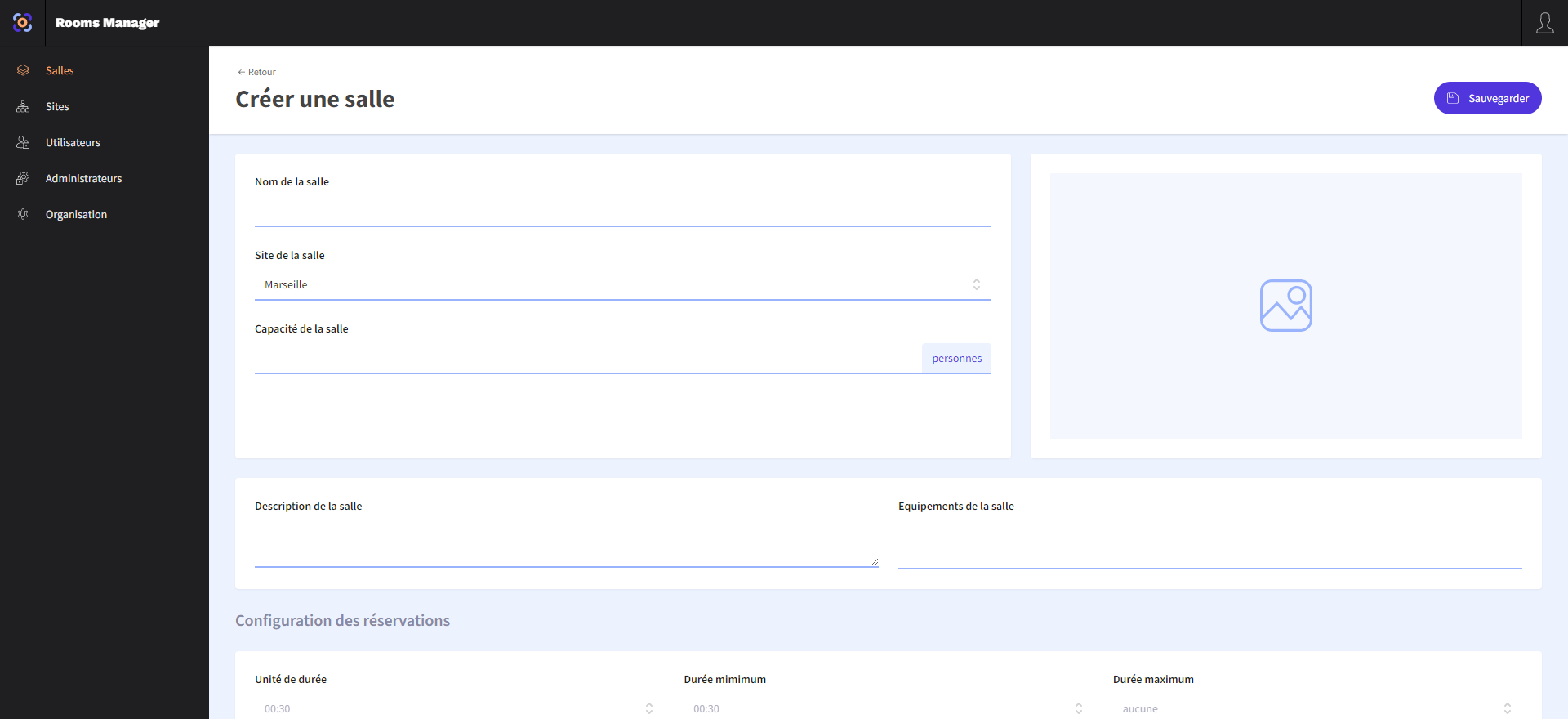
Vous pouvez également configurer les règles de réservations pour ce site :
- Unité de durée : détermine l'unité de durée des réservations. Par exemple, si l'unité de durée est de 30 minutes, les réservations pourront être positionnées à 10h00, 10h30, 11h... et pourront avoir pour durée 30m, 1h, 1h30m, 2h...
- Durée minimum : détermine la durée minimum des réservations. Par défaut, cette option correspond à l'unité de durée.
- Durée maximum : détermine la durée maximum des réservations. Par défaut, aucun maximum n'est défini.
- Horaires d'ouvertures : détermine les jours et les tranches horaires pendant lesquelles il est possible de réserver des créneaux sur ce site.
Remarque :
Par défaut, ces informations sont héritées de la configuration de votre organisation.
Configurer une salle de réunion
Après avoir terminé la création d'une salle de réunion, vous êtes redirigé sur la page de la salle. (Vous pouvez également naviguer vers cette page depuis la liste des salles).
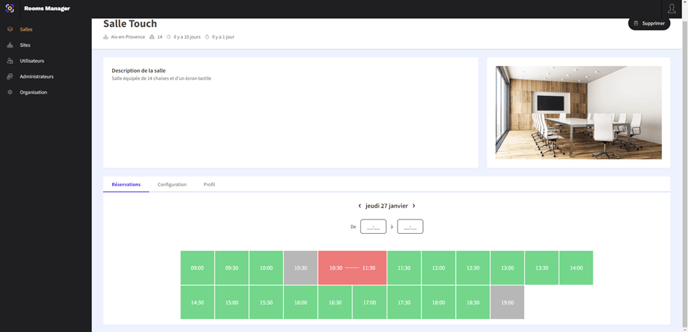
Dans cette page, vous pouvez notamment télécharger une image pour personnaliser son apparence dans l'application utilisateur. Pour modifier l'image de la salle de réunion, cliquer sur l'encart à droite de l'écran.
L’image se télécharge instantanément, votre salle est personnalisée !
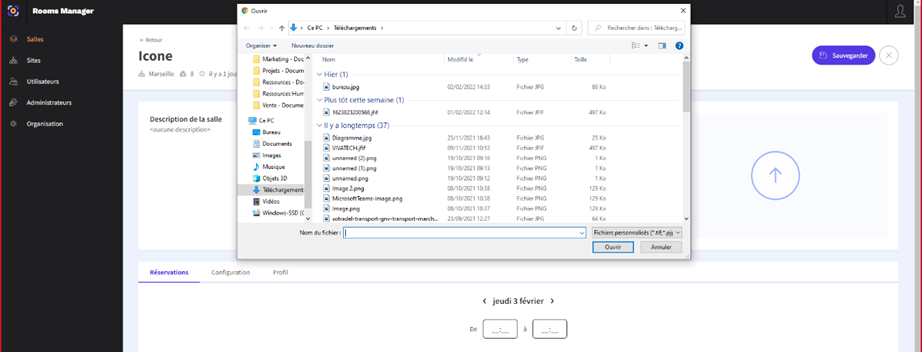
Depuis cette page, vous retrouvez également toutes les informations sur votre salle de réunion à travers les onglets :
- Réservations : Voir et modifier les réservations de la salle.
- Configuration : Voir et modifier les règles de réservations pour la salle.
- Profil : Voir et modifier le nom, la description, la capacité ou les équipements de la salle.
Remarque :
Après toute modification, pensez à cliquer sur bouton Sauvegarder pour les appliquer.
Votre salle est créée !
Celle-ci apparaît bien dans la liste des salles de réunion dans la rubrique Salles.